题目内容
如何运用Pr在时间轴面板中添加关键帧
题目答案
1. 启动Pr软件,进入工作界面后,在时间轴面板中添加好素材
2. 在时间轴面板中在V2轨道上把素材前的空白位置,将素材展开
3. 右击V2轨道的素材,在弹出的快捷菜单中选择“显示剪辑关键帧”“不透明度”“不透明选项”
4. 将时间轴移动到起始帧的位置,单击V2轨道前的“添加/移除关键帧按钮,此时在素材上添加一个关键帧”
5. 将时间线移动到00:00:02:00位置,继续单击V2轨道前的“添加/移除关键帧按钮,为素材上添加第2个关键帧”
6. 选择素材上方的第一个关键帧,将关键帧向下拖动
7. 完成上述操作后,即可在监视器面板中预览缩放的动画效果

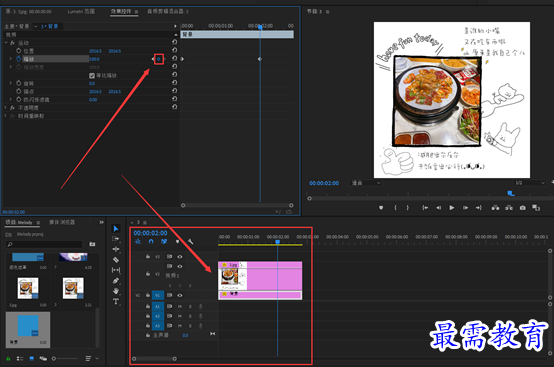
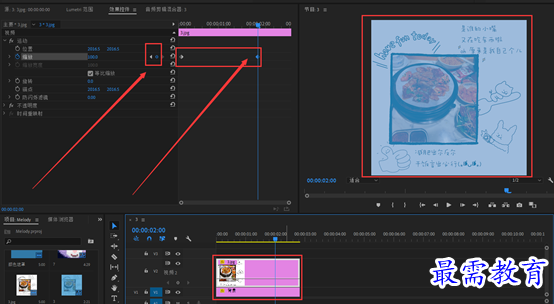




点击加载更多评论>>